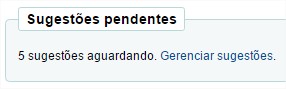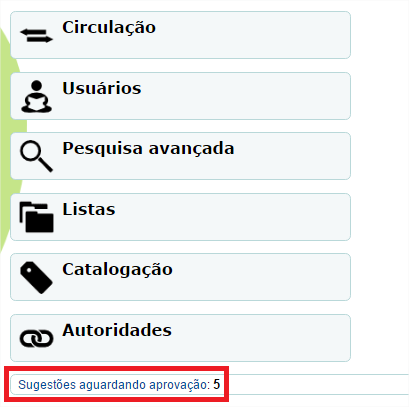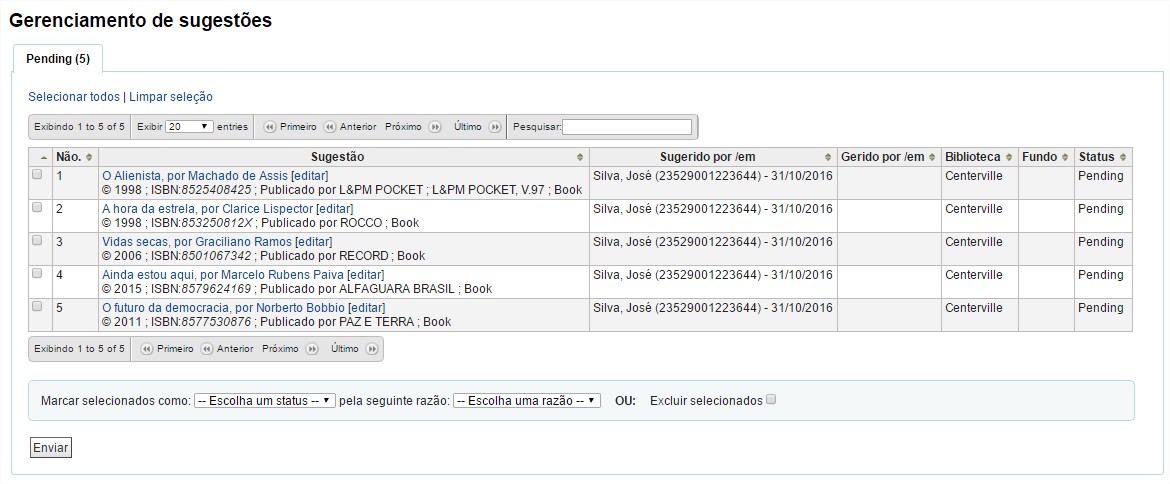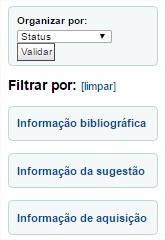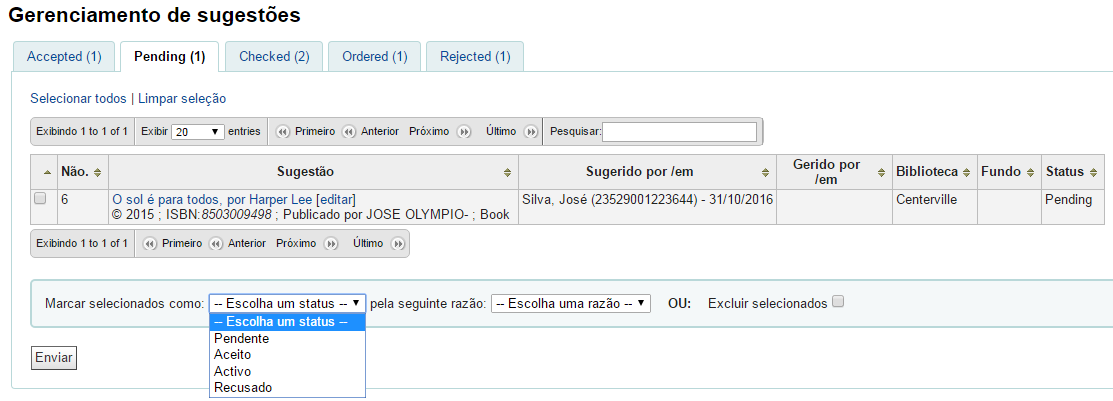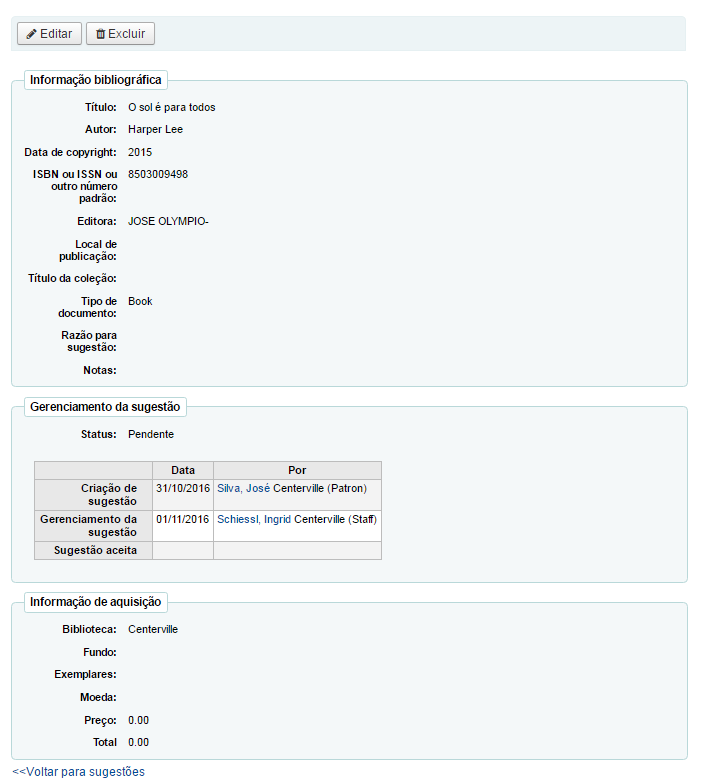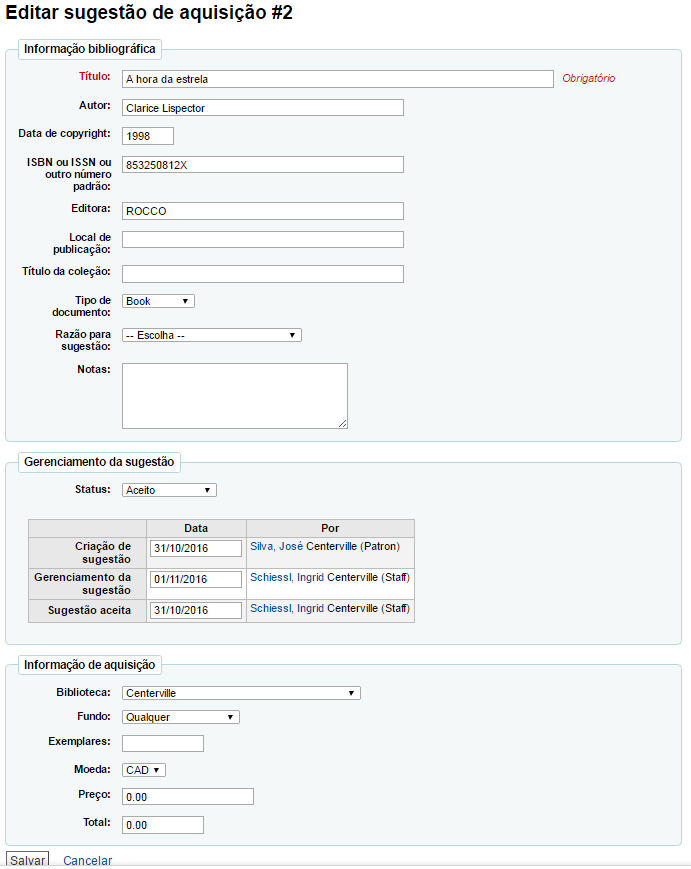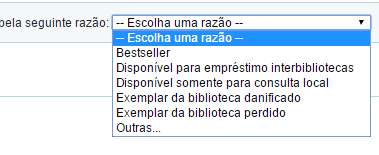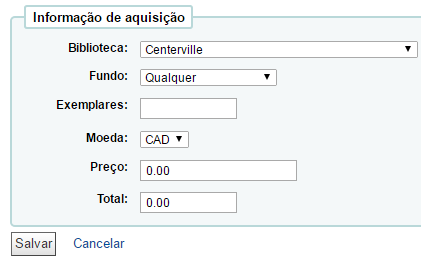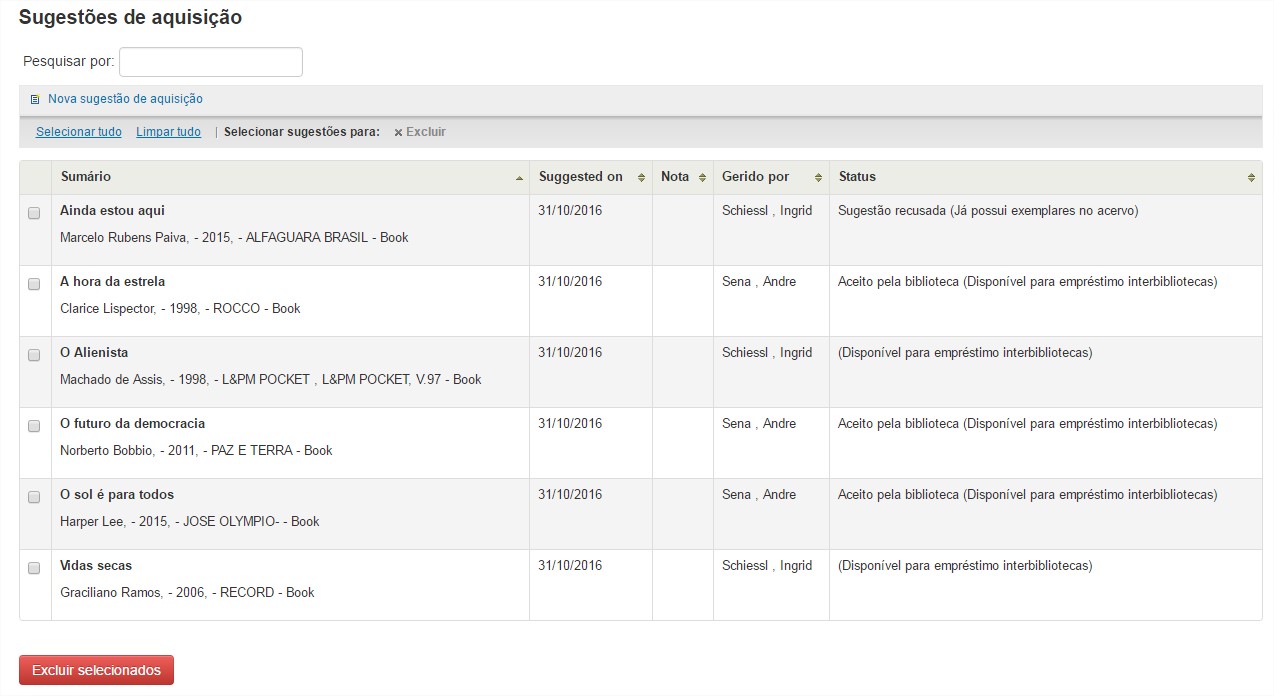Gerenciar sugestões de aquisição
As sugestões de aquisição podem ser geradas de duas maneiras. Primeiramente, é possível criar uma sugestão de aquisição para a biblioteca via usuário administrativo ou o usuário externo. Neste caso, ele fará a uma sugestão via OPAC, que deve ser aprovada pelos funcionários, antes de compor a lista de sugestões de aquisição. Para que os usuários possam fazer sugestão via OPAC, configure a preferencia de sistemas suggestion. As sugestões ficam aguardando revisão da biblioteca na página principal do módulo Aquisição, ao lado da caixa de busca por fornecedor.
Também aparecerá na parte inferior da página inicial do Koha.
Ao clicar em Gerenciar sugestões, o sistema abre a ferramenta de gerenciamento de sugestões. Se não existirem sugestões pendentes, é possível acessar a ferramenta de gerenciamento de sugestões clicando no link Gerenciar sugestões, no menu a esquerda na página de Aquisições.
Suas sugestões serão organizadas em três categorias: Aprovados, Pendentes, Ativos, Pedido e/ou Rejeitados. Cada sugestão aprovada ou rejeitada terá o nome do funcionário que analisou a sugestão e a razão para aprovar ou rejeitar (encontrada em Status).
Uma sugestão com o status Aprovado é aquela que foi marcada aceita pela biblioteca, por meio do formulário localizado abaixo das sugestões. Uma sugestão com o status Pendente é aquela que está aguardando um ação da biblioteca. Uma sugestão com o status Ativo é aquela que foi marcada Ativo via formulário, abaixo das sugestões. Um sugestão com status Pedido é aquela que foi incluída a um pedido, este status só é possível quando se utiliza a opção Adicionar encomenda ao pedido a partir de uma sugestão ao se realizar um pedido. Uma sugestão com o status 'Rejeitado' é aquela marcada como Rejeitado no formulário, abaixo das sugestões.
Para bibliotecas com muitas sugestões, há filtros ao lado esquerdo da página Gerir sugestões, que ajudam a limitar o número de títulos exibidos na tela.
Quando um dos tópicos - em azul - do Filtrar por: são selecionados, eles se expandem, mostrando as opções de filtros. Quando se clica em '[limpar]', os filtros são desativados e o sistema exibe todas as sugestões.
NOTA:A página de sugestões será automaticamente limitada para sugestões de sua biblioteca. Para ver informações para todas as bibliotecas (ou qualquer uma delas), clique em filtro de Informações de aquisições e altere a biblioteca.
Ao revisar as sugestões com o status de Pendentes, selecione a caixa à esquerda do exemplar que deseja aprovar ou rejeitar e escolha o status e a razão da sua escolha. Também é possível escolher apagar completamente a sugestão, clicando na caixa Excluir selecionados.
Uma outra opção para bibliotecas com lista de sugestões muito extensas é aprovar ou rejeitar cada sugestão, uma a uma, clicando no título da sugestão, para abrir a página de edição correspondente.
Ao clicar em Editar, à direita do título sugerido, o sistema abrirá uma página em que é possível editar a sugestão.
Neste formulário, pode-se editar as sugestões (complementar informações ou atualizar informações incorretas fornecidas pelo usuário). Também é possível aceitar ou rejeitar a sugestão.
- Marcar uma solicitação como Pendente fará com que o solicitação volte a ser listada na aba Pendente.
As razões para aceitar ou rejeitar as sugestões estão definidas no valor autorizado SUGGEST.
Quando se seleciona, como razão para aprovação ou rejeição, a opção Outros..., surgirá um campo de texto em que se deve explicitar o motivo. Ao clicar em Cancelar, no lado direito da caixa, a lista com as razões pré-definidas voltará a aparecer.
É possível, ainda, atribuir a sugestão a um fundo.
Ao realizar esta ação de atribuir a sugestão a um fundo, uma mensagem (definida nas ferramentas Mensagens & Comprovantes com as mensagens definidas do valor autorizado TO_PROCESS) será enviada ao gerente do fundo avisando-o que uma sugestão foi aceita para compra. Para isso, é preciso configurar: cron job to generate these notices.
Ao clicar em Salvar, as sugestões serão transferidas para a tabela de sugestão de aquisição. O status será atualizado na conta do usuário (no OPAC) e um e-mail, também, será enviado ao usuário. (Lembrando que o modelo de e-mail escolhido no módulo Ferramentas será o enviado ao usuário)